selenium常用命令
Selenium 命令列表
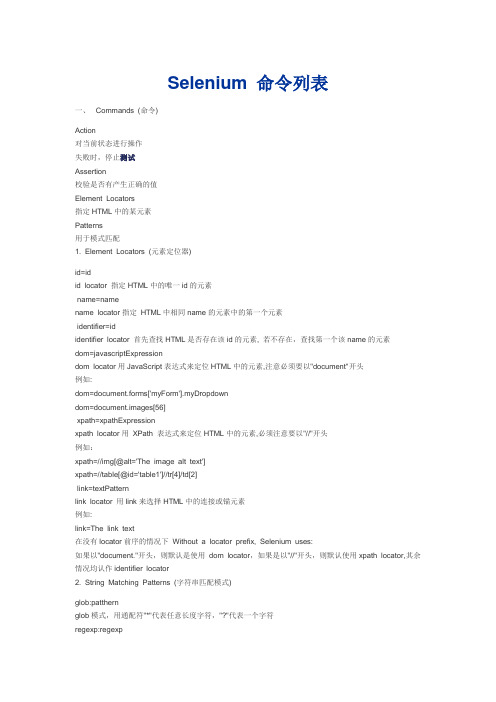
Selenium 命令列表一、Commands (命令)Action对当前状态进行操作失败时,停止测试Assertion校验是否有产生正确的值Element Locators指定HTML中的某元素Patterns用于模式匹配1. Element Locators (元素定位器)id=idid locator 指定HTML中的唯一id的元素name=namename locator指定HTML中相同name的元素中的第一个元素identifier=ididentifier locator 首先查找HTML是否存在该id的元素, 若不存在,查找第一个该name的元素dom=javascriptExpressiondom locator用JavaScript表达式来定位HTML中的元素,注意必须要以"document"开头例如:dom=document.forms['myForm'].myDropdowndom=document.images[56]xpath=xpathExpressionxpath locator用XPath 表达式来定位HTML中的元素,必须注意要以"//"开头例如:xpath=//img[@alt='The image alt text']xpath=//table[@id='table1']//tr[4]/td[2]link=textPatternlink locator 用link来选择HTML中的连接或锚元素例如:link=The link text在没有locator前序的情况下Without a locator prefix, Selenium uses:如果以"document."开头,则默认是使用dom locator,如果是以"//"开头,则默认使用xpath locator,其余情况均认作identifier locator2. String Matching Patterns (字符串匹配模式)glob:patthernglob模式,用通配符"*"代表任意长度字符,"?"代表一个字符regexp:regexp正则表达式模式,用JavaScript正则表达式的形式匹配字符串exact:string精确匹配模式,精确匹配整个字符串,不能用通配符在没有指定字符串匹配前序的时候,selenium 默认使用golb 匹配模式3. Select Option Specifiers (Select选项指定器)label=labelPattern通过匹配选项中的文本指定选项例如:label=regexp:^[Oo]thervalue=valuePattern通过匹配选项中的值指定选项例如:value=otherid=id通过匹配选项的id指定选项例如: id=option1index=index通过匹配选项的序号指定选项,序号从0开始例如:index=2在没有选项选择前序的情况下,默认是匹配选项的文本二、Actions描述了用户所会作出的操作。
selenium常用方法
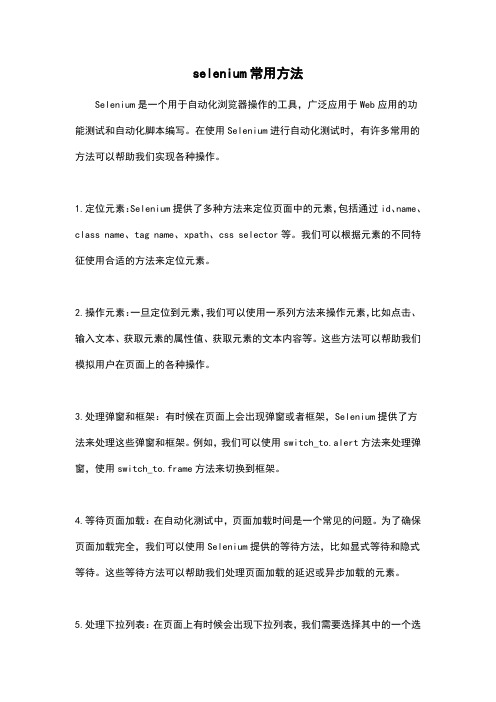
selenium常用方法Selenium是一个用于自动化浏览器操作的工具,广泛应用于Web应用的功能测试和自动化脚本编写。
在使用Selenium进行自动化测试时,有许多常用的方法可以帮助我们实现各种操作。
1.定位元素:Selenium提供了多种方法来定位页面中的元素,包括通过id、name、class name、tag name、xpath、css selector等。
我们可以根据元素的不同特征使用合适的方法来定位元素。
2.操作元素:一旦定位到元素,我们可以使用一系列方法来操作元素,比如点击、输入文本、获取元素的属性值、获取元素的文本内容等。
这些方法可以帮助我们模拟用户在页面上的各种操作。
3.处理弹窗和框架:有时候在页面上会出现弹窗或者框架,Selenium提供了方法来处理这些弹窗和框架。
例如,我们可以使用switch_to.alert方法来处理弹窗,使用switch_to.frame方法来切换到框架。
4.等待页面加载:在自动化测试中,页面加载时间是一个常见的问题。
为了确保页面加载完全,我们可以使用Selenium提供的等待方法,比如显式等待和隐式等待。
这些等待方法可以帮助我们处理页面加载的延迟或异步加载的元素。
5.处理下拉列表:在页面上有时候会出现下拉列表,我们需要选择其中的一个选项。
Selenium提供了方法来处理下拉列表,比如select_by_index、select_by_value、select_by_visible_text等。
这些方法可以帮助我们选择下拉列表中的选项。
6.执行JavaScript代码:有时候我们需要在页面上执行一些JavaScript代码,比如修改元素的属性、滚动页面、触发事件等。
Selenium提供了execute_script 方法来执行JavaScript代码,让我们可以更灵活地操作页面。
7.处理Cookie:在测试过程中,有时候需要对Cookie进行操作。
selenium模块中的常用方法及其作用
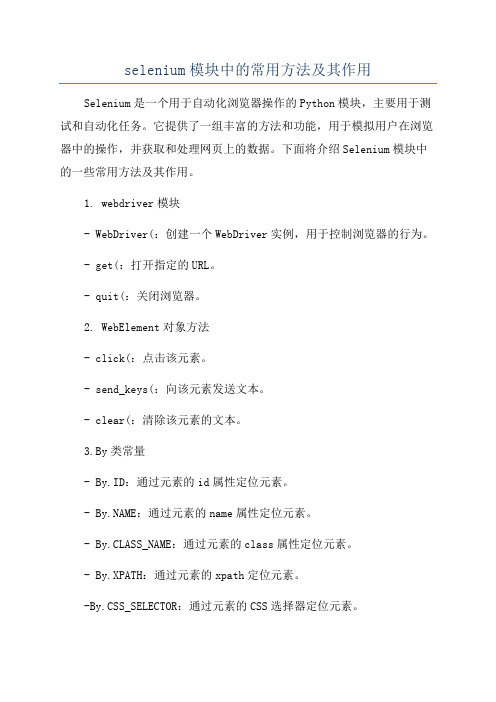
selenium模块中的常用方法及其作用Selenium是一个用于自动化浏览器操作的Python模块,主要用于测试和自动化任务。
它提供了一组丰富的方法和功能,用于模拟用户在浏览器中的操作,并获取和处理网页上的数据。
下面将介绍Selenium模块中的一些常用方法及其作用。
1. webdriver模块- WebDriver(:创建一个WebDriver实例,用于控制浏览器的行为。
- get(:打开指定的URL。
- quit(:关闭浏览器。
2. WebElement对象方法- click(:点击该元素。
- send_keys(:向该元素发送文本。
- clear(:清除该元素的文本。
3.By类常量- By.ID:通过元素的id属性定位元素。
- :通过元素的name属性定位元素。
- By.CLASS_NAME:通过元素的class属性定位元素。
- By.XPATH:通过元素的xpath定位元素。
-By.CSS_SELECTOR:通过元素的CSS选择器定位元素。
-By.PARTIAL_LINK_TEXT:通过元素的部分链接文本定位元素。
-By.LINK_TEXT:通过元素的完整链接文本定位元素。
4. WebElement对象属性- text:获取元素的文本内容。
- get_attribute(:获取元素的属性值。
- is_displayed(:判断元素是否可见。
- is_enabled(:判断元素是否可用。
5.隐式等待- implicitly_wait(:设置隐式等待时间,以秒为单位。
-在查找元素时,如果元素没有立即出现,将等待一段时间再继续查找,直到超过设定的等待时间为止。
6.显式等待- WebDriverWait(:创建WebDriverWait实例,用于等待特定条件出现。
- until(:等待直到指定的条件成立。
- expected_conditions类:包含一组预定义的条件,如元素可见、元素存在、元素可点击等。
Selenium webdriver教程常用命令汇总
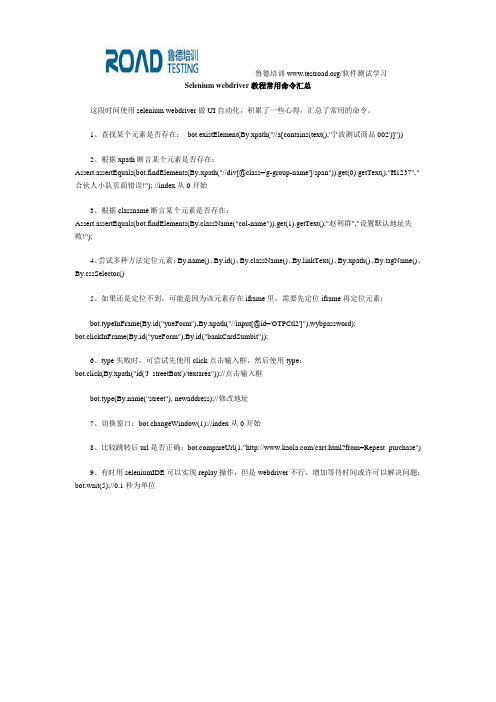
鲁德培训/软件测试学习Selenium webdriver教程常用命令汇总这段时间使用selenium webdriver做UI自动化,积累了一些心得,汇总了常用的命令。
1、查找某个元素是否存在:bot.existElement(By.xpath("//a[contains(text(),'宁波测试商品002')]"))2、根据xpath断言某个元素是否存在:Assert.assertEquals(bot.findElements(By.xpath("//div[@class='g-group-name']/span")).get(0).getText(),"H1237","合伙人小队页面错误!"); //index从0开始3、根据classname断言某个元素是否存在:Assert.assertEquals(bot.findElements(By.className("col-name")).get(1).getText(),"赵利群","设置默认地址失败!");4、尝试多种方法定位元素:()、By.id()、By.className()、By.linkText()、By.xpath()、By.tagName()、By.cssSelector()5、如果还是定位不到,可能是因为该元素存在iframe里,需要先定位iframe再定位元素:bot.typeInFrame(By.id("yueForm"),By.xpath("//input[@id='OTPCtl2']"),wybpassword);bot.clickInFrame(By.id("yueForm"),By.id("bankCardSumbit"));6、type失败时,可尝试先使用click点击输入框,然后使用type:bot.click(By.xpath("id('J_streetBox')/textarea"));//点击输入框bot.type(("street"), newaddress);//修改地址7、切换窗口:bot.changeWindow(1);//index从0开始8、比较跳转后url是否正确:pareUrl(1,"/cart.html?from=Repeat_purchase")9、有时用seleniumIDE可以实现replay操作,但是webdriver不行,增加等待时间或许可以解决问题:bot.wait(5);//0.1秒为单位。
selenium语句
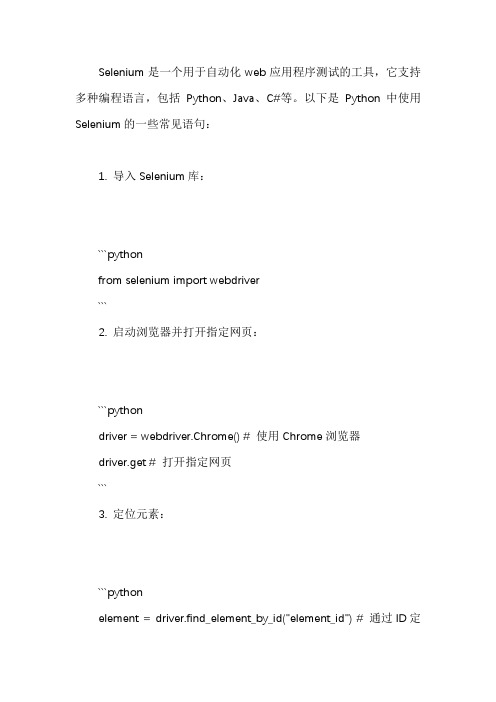
Selenium是一个用于自动化web应用程序测试的工具,它支持多种编程语言,包括Python、Java、C#等。
以下是Python中使用Selenium的一些常见语句:1. 导入Selenium库:```pythonfrom selenium import webdriver```2. 启动浏览器并打开指定网页:```pythondriver = webdriver.Chrome() # 使用Chrome浏览器driver.get # 打开指定网页```3. 定位元素:```pythonelement = driver.find_element_by_id("element_id") # 通过ID定位元素element = driver.find_element_by_name("element_name") # 通过name定位元素element = driver.find_element_by_xpath("//tagname[@attribute='value']") # 通过XPath定位元素```4. 操作元素:```pythonelement.click() # 点击元素element.send_keys("text") # 在元素中输入文本```5. 关闭浏览器:```pythondriver.quit() # 关闭浏览器窗口并退出Selenium会话```这只是Selenium的一些基本语句,还有更多高级功能和用法,具体可以参考Selenium官方文档。
python菜鸟selenium用法

Selenium 是一个用于自动化浏览器的工具,常用于网页测试和爬虫等场景。
以下
是一个简单的 Selenium 示例,展示如何使用 Selenium 进行基本的网页操作。
首先,确保你已经安装了 Selenium:
然后,你需要下载对应浏览器的驱动。
不同浏览器需要不同的驱动,比如 Chrome
需要 ChromeDriver,Firefox 需要 GeckoDriver。
你可以在官网下载并配置。
下面是一个简单的 Python 示例,演示如何使用 Selenium 打开浏览器,访问网页,
以及进行一些基本的操作:
请注意,这只是 Selenium 的一个简单示例。
Selenium 还支持很多高级功能,比如处理弹窗、截图、模拟鼠标操作等。
Selenium常用命令
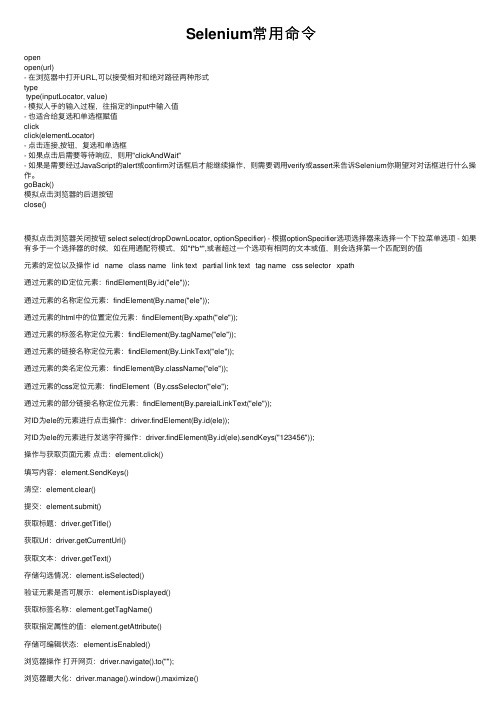
Selenium常⽤命令openopen(url)- 在浏览器中打开URL,可以接受相对和绝对路径两种形式typetype(inputLocator, value)- 模拟⼈⼿的输⼊过程,往指定的input中输⼊值- 也适合给复选和单选框赋值clickclick(elementLocator)- 点击连接,按钮,复选和单选框- 如果点击后需要等待响应,则⽤"clickAndWait"- 如果是需要经过JavaScript的alert或confirm对话框后才能继续操作,则需要调⽤verify或assert来告诉Selenium你期望对对话框进⾏什么操作。
goBack()模拟点击浏览器的后退按钮close()模拟点击浏览器关闭按钮 select select(dropDownLocator, optionSpecifier) - 根据optionSpecifier选项选择器来选择⼀个下拉菜单选项 - 如果有多于⼀个选择器的时候,如在⽤通配符模式,如"f*b*",或者超过⼀个选项有相同的⽂本或值,则会选择第⼀个匹配到的值元素的定位以及操作 id name class name link text partial link text tag name css selector xpath通过元素的ID定位元素:findElement(By.id("ele"));通过元素的名称定位元素:findElement(("ele"));通过元素的html中的位置定位元素:findElement(By.xpath("ele"));通过元素的标签名称定位元素:findElement(By.tagName("ele"));通过元素的链接名称定位元素:findElement(By.LinkText("ele"));通过元素的类名定位元素:findElement(By.className("ele"));通过元素的css定位元素:findElement(By.cssSelector("ele");通过元素的部分链接名称定位元素:findElement(By.pareialLinkText("ele"));对ID为ele的元素进⾏点击操作:driver.findElement(By.id(ele));对ID为ele的元素进⾏发送字符操作:driver.findElement(By.id(ele).sendKeys("123456"));操作与获取页⾯元素点击:element.click()填写内容:element.SendKeys()清空:element.clear()提交:element.submit()获取标题:driver.getTitle()获取Url:driver.getCurrentUrl()获取⽂本:driver.getText()存储勾选情况:element.isSelected()验证元素是否可展⽰:element.isDisplayed()获取标签名称:element.getTagName()获取指定属性的值:element.getAttribute()存储可编辑状态:element.isEnabled()浏览器操作打开⽹页:driver.navigate().to("");浏览器最⼤化:driver.manage().window().maximize()前进、后退:navigation.back() navigation.forward()刷新:navigation.refresh()对于普通键盘,使⽤ sendKeys(keysToSend) 就可以实现,⽐如按键 TAB、Backspace 等Actions action = new Actions(driver);action.sendKeys(Keys.TAB);// 模拟按下并释放 TAB 键action.sendKeys(Keys.SPACE);// 模拟按下并释放空格键 /*** 针对某个元素发出某个键盘的按键操作,或者是输⼊操作,⽐如在 input 框中输⼊某个字符也可以使⽤这个⽅法。
selenium的常用方法
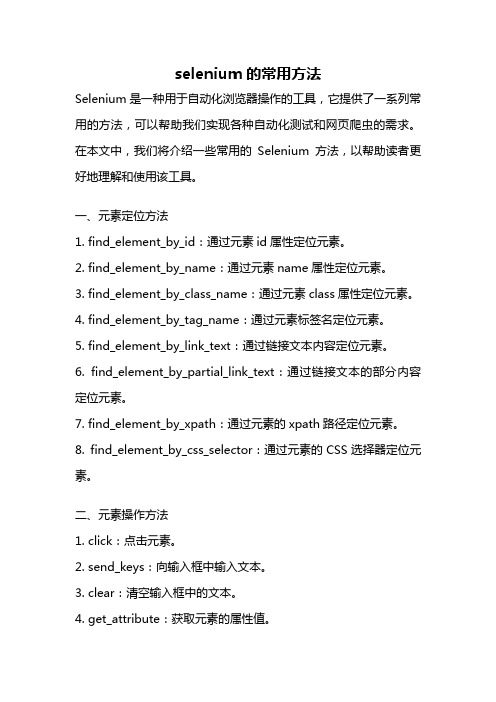
selenium的常用方法Selenium是一种用于自动化浏览器操作的工具,它提供了一系列常用的方法,可以帮助我们实现各种自动化测试和网页爬虫的需求。
在本文中,我们将介绍一些常用的Selenium方法,以帮助读者更好地理解和使用该工具。
一、元素定位方法1. find_element_by_id:通过元素id属性定位元素。
2. find_element_by_name:通过元素name属性定位元素。
3. find_element_by_class_name:通过元素class属性定位元素。
4. find_element_by_tag_name:通过元素标签名定位元素。
5. find_element_by_link_text:通过链接文本内容定位元素。
6. find_element_by_partial_link_text:通过链接文本的部分内容定位元素。
7. find_element_by_xpath:通过元素的xpath路径定位元素。
8. find_element_by_css_selector:通过元素的CSS选择器定位元素。
二、元素操作方法1. click:点击元素。
2. send_keys:向输入框中输入文本。
3. clear:清空输入框中的文本。
4. get_attribute:获取元素的属性值。
5. text:获取元素的文本内容。
6. is_displayed:判断元素是否可见。
7. is_enabled:判断元素是否可用。
8. is_selected:判断元素是否被选中。
三、浏览器操作方法1. get:打开指定的URL。
2. forward:前进到下一个页面。
3. back:返回上一个页面。
4. refresh:刷新当前页面。
5. maximize_window:最大化浏览器窗口。
6. set_window_size:设置浏览器窗口大小。
7. switch_to.window:切换到指定的窗口。
selenium常用方法

selenium常用方法Selenium 是一个用于自动化浏览器操作的工具,常用于网页测试和爬虫开发。
它提供了丰富的方法和功能,以下是一些常用的 Selenium 方法:1. WebDriver 的基本方法:- `get(url)`:加载指定的网页。
- `title`:获取当前网页的标题。
- `current_url`:获取当前网页的 URL。
- `back(`:返回上一个网页。
- `forward(`:前进到下一个网页。
- `refresh(`:刷新当前网页。
2.元素定位方法:- `find_element_by_id(id)`:根据元素 ID 定位单个元素。
- `find_elements_by_id(id)`:根据元素 ID 定位多个元素。
- `find_element_by_name(name)`:根据元素名称定位单个元素。
- `find_elements_by_name(name)`:根据元素名称定位多个元素。
- `find_element_by_class_name(class_name)`:根据元素类名定位单个元素。
- `find_elements_by_class_name(class_name)`:根据元素类名定位多个元素。
- `find_element_by_link_text(link_text)`:根据链接文本定位单个元素。
- `find_elements_by_link_text(link_text)`:根据链接文本定位多个元素。
- `find_element_by_partial_link_text(link_text)`:根据链接部分文本定位单个元素。
- `find_elements_by_partial_link_text(link_text)`:根据链接部分文本定位多个元素。
- `find_element_by_xpath(xpath)`:根据 XPath 定位单个元素。
seleniumIDE常用命令
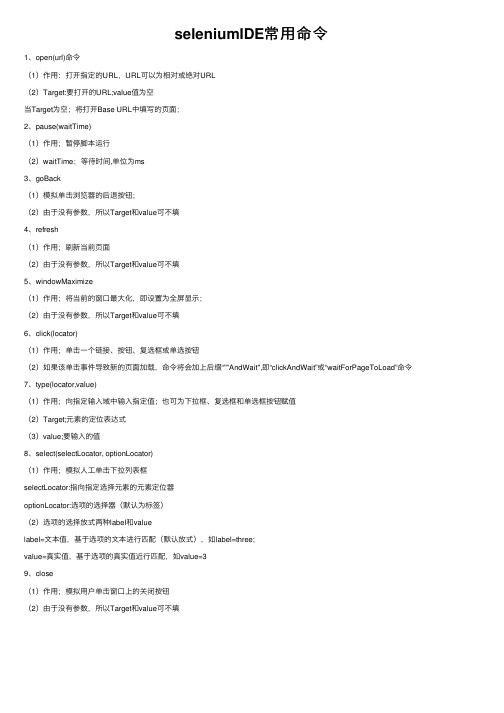
seleniumIDE常⽤命令1、open(url)命令(1)作⽤:打开指定的URL,URL可以为相对或绝对URL(2)Target:要打开的URL;value值为空当Target为空;将打开Base URL中填写的页⾯;2、pause(waitTime)(1)作⽤;暂停脚本运⾏(2)waitTime;等待时间,单位为ms3、goBack(1)模拟单击浏览器的后退按钮;(2)由于没有参数,所以Target和value可不填4、refresh(1)作⽤;刷新当前页⾯(2)由于没有参数,所以Target和value可不填5、windowMaximize(1)作⽤;将当前的窗⼝最⼤化,即设置为全屏显⽰;(2)由于没有参数,所以Target和value可不填6、click(locator)(1)作⽤;单击⼀个链接、按钮、复选框或单选按钮(2)如果该单击事件导致新的页⾯加载,命令将会加上后缀“”"AndWait",即“clickAndWait”或“waitForPageToLoad”命令7、type(locator,value)(1)作⽤;向指定输⼊域中输⼊指定值;也可为下拉框、复选框和单选框按钮赋值(2)Target;元素的定位表达式(3)value;要输⼊的值8、select(selectLocator, optionLocator)(1)作⽤;模拟⼈⼯单击下拉列表框selectLocator:指向指定选择元素的元素定位器optionLocator:选项的选择器(默认为标签)(2)选项的选择放式两种label和valuelabel=⽂本值,基于选项的⽂本进⾏匹配(默认放式),如label=three;value=真实值,基于选项的真实值近⾏匹配,如value=39、close(1)作⽤;模拟⽤户单击窗⼝上的关闭按钮(2)由于没有参数,所以Target和value可不填。
selenium 中的 copy selector
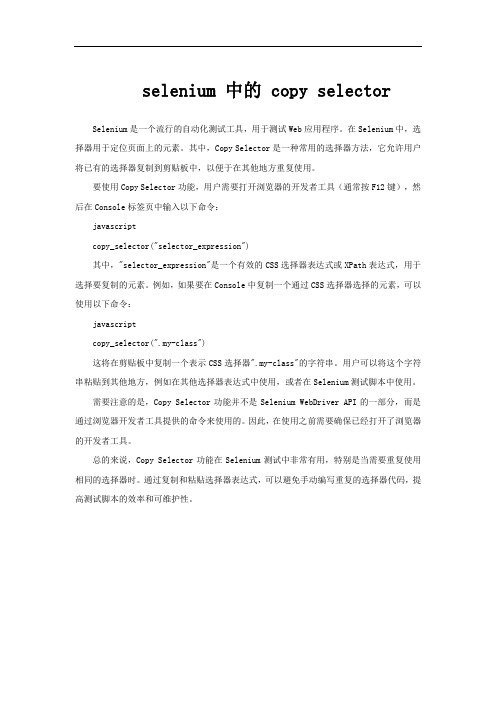
selenium 中的 copy selectorSelenium是一个流行的自动化测试工具,用于测试Web应用程序。
在Selenium中,选择器用于定位页面上的元素。
其中,Copy Selector是一种常用的选择器方法,它允许用户将已有的选择器复制到剪贴板中,以便于在其他地方重复使用。
要使用Copy Selector功能,用户需要打开浏览器的开发者工具(通常按F12键),然后在Console标签页中输入以下命令:javascriptcopy_selector("selector_expression")其中,"selector_expression"是一个有效的CSS选择器表达式或XPath表达式,用于选择要复制的元素。
例如,如果要在Console中复制一个通过CSS选择器选择的元素,可以使用以下命令:javascriptcopy_selector(".my-class")这将在剪贴板中复制一个表示CSS选择器".my-class"的字符串。
用户可以将这个字符串粘贴到其他地方,例如在其他选择器表达式中使用,或者在Selenium测试脚本中使用。
需要注意的是,Copy Selector功能并不是Selenium WebDriver API的一部分,而是通过浏览器开发者工具提供的命令来使用的。
因此,在使用之前需要确保已经打开了浏览器的开发者工具。
总的来说,Copy Selector功能在Selenium测试中非常有用,特别是当需要重复使用相同的选择器时。
通过复制和粘贴选择器表达式,可以避免手动编写重复的选择器代码,提高测试脚本的效率和可维护性。
selenium的基本操作
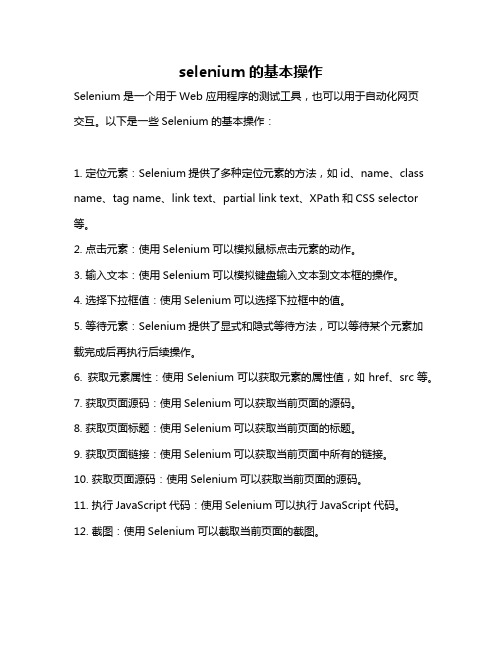
selenium的基本操作
Selenium是一个用于Web应用程序的测试工具,也可以用于自动化网页
交互。
以下是一些Selenium的基本操作:
1. 定位元素:Selenium提供了多种定位元素的方法,如id、name、class name、tag name、link text、partial link text、XPath和CSS selector 等。
2. 点击元素:使用Selenium可以模拟鼠标点击元素的动作。
3. 输入文本:使用Selenium可以模拟键盘输入文本到文本框的操作。
4. 选择下拉框值:使用Selenium可以选择下拉框中的值。
5. 等待元素:Selenium提供了显式和隐式等待方法,可以等待某个元素加载完成后再执行后续操作。
6. 获取元素属性:使用Selenium可以获取元素的属性值,如href、src等。
7. 获取页面源码:使用Selenium可以获取当前页面的源码。
8. 获取页面标题:使用Selenium可以获取当前页面的标题。
9. 获取页面链接:使用Selenium可以获取当前页面中所有的链接。
10. 获取页面源码:使用Selenium可以获取当前页面的源码。
11. 执行JavaScript代码:使用Selenium可以执行JavaScript代码。
12. 截图:使用Selenium可以截取当前页面的截图。
这些是Selenium的一些基本操作,通过这些操作可以完成自动化网页交互的任务。
Selenium IDE工具总结
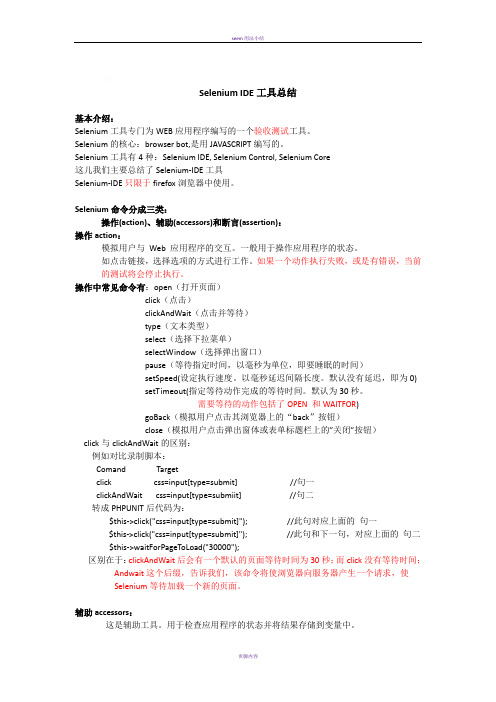
Selenium IDE工具总结基本介绍:Selenium工具专门为WEB应用程序编写的一个验收测试工具。
Selenium的核心:browser bot,是用JAVASCRIPT编写的。
Selenium工具有4种:Selenium IDE, Selenium Control, Selenium Core这儿我们主要总结了Selenium-IDE工具Selenium-IDE只限于firefox浏览器中使用。
Selenium命令分成三类:操作(action)、辅助(accessors)和断言(assertion):操作action:模拟用户与Web 应用程序的交互。
一般用于操作应用程序的状态。
如点击链接,选择选项的方式进行工作。
如果一个动作执行失败,或是有错误,当前的测试将会停止执行。
操作中常见命令有:open(打开页面)click(点击)clickAndWait(点击并等待)type(文本类型)select(选择下拉菜单)selectWindow(选择弹出窗口)pause(等待指定时间,以毫秒为单位,即要睡眠的时间)setSpeed(设定执行速度。
以毫秒延迟间隔长度。
默认没有延迟,即为0)setTimeout(指定等待动作完成的等待时间。
默认为30秒。
需要等待的动作包括了OPEN 和WAITFOR)goBack(模拟用户点击其浏览器上的“back”按钮)close(模拟用户点击弹出窗体或表单标题栏上的”关闭”按钮)click与clickAndWait的区别:例如对比录制脚本:Comand Targetclick css=input[type=submit] //句一clickAndWait css=input[type=submiit] //句二转成PHPUNIT后代码为:$this->click("css=input[type=submit]"); //此句对应上面的句一$this->click("css=input[type=submit]"); //此句和下一句,对应上面的句二$this->waitForPageToLoad("30000");区别在于:clickAndWait后会有一个默认的页面等待时间为30秒;而click没有等待时间;Andwait这个后缀,告诉我们,该命令将使浏览器向服务器产生一个请求,使Selenium等待加载一个新的页面。
Selenium命令列表

Seleni um 命令列表一、 Comman ds (命令)Action对当前状态进行操作失败时,停止测试Assert ion校验是否有产生正确的值Elemen t Locato rs指定HTML中的某元素Patter ns用于模式匹配1. Elemen t Locato rs (元素定位器)id=idid locato r 指定HTML中的唯一i d的元素name=namename locato r指定HTML中相同name的元素中的第一个元素identi fier=ididenti fierlocato r 首先查找HT ML是否存在该id的元素, 若不存在,查找第一个该name的元素dom=javasc riptE xpres siondom locato r用Jav aScri pt表达式来定位HT ML中的元素,注意必须要以"docume nt"开头例如:dom=docume nt.forms['myForm'].myDrop downdom=docume nt.images[56]xpath=xpathE xpres sionxpathlocato r用 XPath表达式来定位HTML中的元素,必须注意要以"//"开头例如:xpath=//img[@alt='The imagealt text']xpath=//table[@id='table1']//tr[4]/td[2]link=textPa tternlink locato r 用link来选择HTM L中的连接或锚元素例如:link=The link text在没有loc ator前序的情况下 Withou t a locato r prefix, Seleni um uses:如果以"docume nt."开头,则默认是使用 dom locato r,如果是以"//"开头,则默认使用x pathlocato r,其余情况均认作iden tifie r locato r2. String Matchi ng Patter ns (字符串匹配模式)glob:patthe rnglob模式,用通配符"*"代表任意长度字符,"?"代表一个字符regexp:regexp正则表达式模式,用JavaS cript正则表达式的形式匹配字符串exact:string精确匹配模式,精确匹配整个字符串,不能用通配符在没有指定字符串匹配前序的时候,seleni um 默认使用go lb 匹配模式3. Select Option Specif iers(Select选项指定器)label=labelP atter n通过匹配选项中的文本指定选项例如:label=regexp:^[Oo]thervalue=valueP atter n通过匹配选项中的值指定选项例如:value=otherid=id通过匹配选项的id指定选项例如: id=option1index=index通过匹配选项的序号指定选项,序号从0开始例如:index=2在没有选项选择前序的情况下,默认是匹配选项的文本二、 Action s描述了用户所会作出的操作。
selenium的常规语法
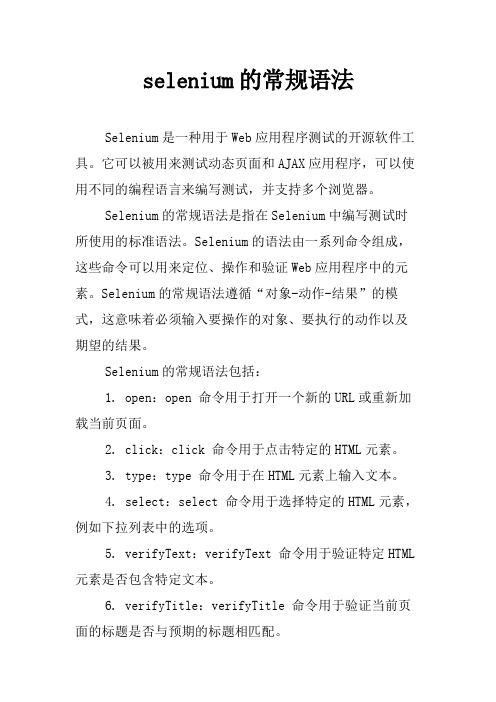
selenium的常规语法Selenium是一种用于Web应用程序测试的开源软件工具。
它可以被用来测试动态页面和AJAX应用程序,可以使用不同的编程语言来编写测试,并支持多个浏览器。
Selenium的常规语法是指在Selenium中编写测试时所使用的标准语法。
Selenium的语法由一系列命令组成,这些命令可以用来定位、操作和验证Web应用程序中的元素。
Selenium的常规语法遵循“对象-动作-结果”的模式,这意味着必须输入要操作的对象、要执行的动作以及期望的结果。
Selenium的常规语法包括:1. open:open 命令用于打开一个新的URL或重新加载当前页面。
2. click:click 命令用于点击特定的HTML元素。
3. type:type 命令用于在HTML元素上输入文本。
4. select:select 命令用于选择特定的HTML元素,例如下拉列表中的选项。
5. verifyText:verifyText 命令用于验证特定HTML 元素是否包含特定文本。
6. verifyTitle:verifyTitle 命令用于验证当前页面的标题是否与预期的标题相匹配。
7. waitForPageToLoad:waitForPageToLoad 命令用于等待页面加载完成,以便可以继续进行后续测试。
8. assert:assert 命令用于确保页面中的某些元素存在,以便检查测试正在进行正确的操作。
9. store:store 命令用于将元素的值存储在变量中,以便在后续测试中使用。
10. dragAndDrop:dragAndDrop 命令用于拖动某个元素到另一个元素的位置。
11. close:close 命令用于关闭当前浏览器窗口。
12. quit:quit 命令用于关闭整个浏览器会话,包括所有打开的窗口。
13. isElementPresent:isElementPresent 命令用于检查页面上是否存在特定的HTML元素。
selenium模块中的常用方法及其作用
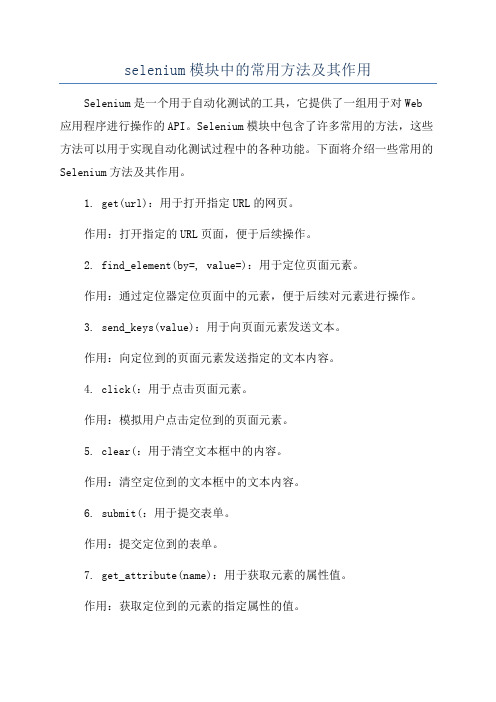
selenium模块中的常用方法及其作用Selenium是一个用于自动化测试的工具,它提供了一组用于对Web 应用程序进行操作的API。
Selenium模块中包含了许多常用的方法,这些方法可以用于实现自动化测试过程中的各种功能。
下面将介绍一些常用的Selenium方法及其作用。
1. get(url):用于打开指定URL的网页。
作用:打开指定的URL页面,便于后续操作。
2. find_element(by=, value=):用于定位页面元素。
作用:通过定位器定位页面中的元素,便于后续对元素进行操作。
3. send_keys(value):用于向页面元素发送文本。
作用:向定位到的页面元素发送指定的文本内容。
4. click(:用于点击页面元素。
作用:模拟用户点击定位到的页面元素。
5. clear(:用于清空文本框中的内容。
作用:清空定位到的文本框中的文本内容。
6. submit(:用于提交表单。
作用:提交定位到的表单。
7. get_attribute(name):用于获取元素的属性值。
作用:获取定位到的元素的指定属性的值。
8. is_displayed(:用于判断元素是否可见。
作用:判断定位到的元素是否在当前屏幕上可见。
9. is_enabled(:用于判断元素是否可用。
作用:判断定位到的元素是否可用,即是否可以进行操作。
10. text(:用于获取元素的文本内容。
作用:获取定位到的元素的文本内容。
11. select_by_visible_text(text):用于根据可见文本选择下拉选项。
作用:从定位到的下拉菜单中根据可见文本选择指定的选项。
12. select_by_value(value):用于根据value属性选择下拉选项。
作用:从定位到的下拉菜单中根据value属性的值选择指定的选项。
13. switch_to_frame(frame_reference):用于切换到指定的frame。
selenium对元素的操作
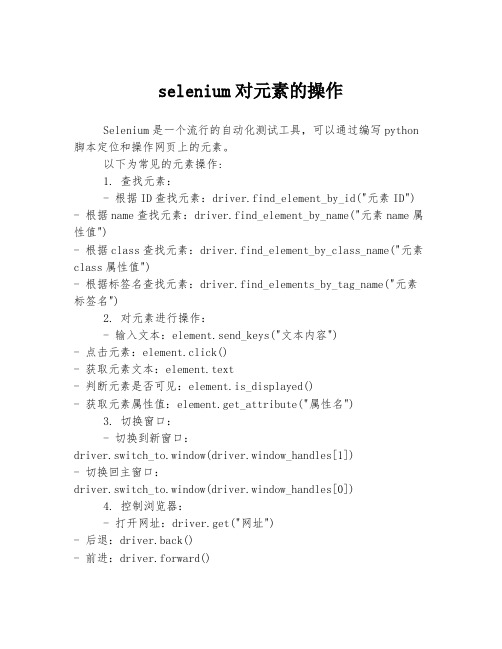
selenium对元素的操作Selenium是一个流行的自动化测试工具,可以通过编写python 脚本定位和操作网页上的元素。
以下为常见的元素操作:1. 查找元素:- 根据ID查找元素:driver.find_element_by_id("元素ID") - 根据name查找元素:driver.find_element_by_name("元素name属性值")- 根据class查找元素:driver.find_element_by_class_name("元素class属性值")- 根据标签名查找元素:driver.find_elements_by_tag_name("元素标签名")2. 对元素进行操作:- 输入文本:element.send_keys("文本内容")- 点击元素:element.click()- 获取元素文本:element.text- 判断元素是否可见:element.is_displayed()- 获取元素属性值:element.get_attribute("属性名")3. 切换窗口:- 切换到新窗口:driver.switch_to.window(driver.window_handles[1])- 切换回主窗口:driver.switch_to.window(driver.window_handles[0])4. 控制浏览器:- 打开网址:driver.get("网址")- 后退:driver.back()- 前进:driver.forward()以上仅为常见操作,Selenium还支持更多基于元素、JS执行等的操作。
selenium select_by_text正则 -回复
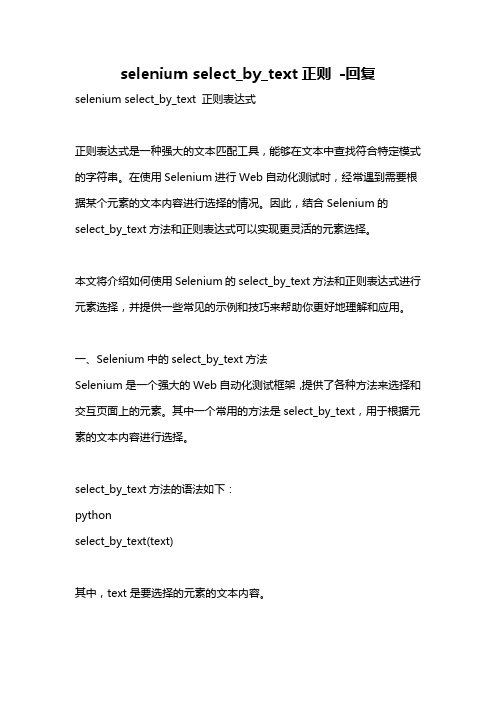
selenium select_by_text正则-回复selenium select_by_text 正则表达式正则表达式是一种强大的文本匹配工具,能够在文本中查找符合特定模式的字符串。
在使用Selenium进行Web自动化测试时,经常遇到需要根据某个元素的文本内容进行选择的情况。
因此,结合Selenium的select_by_text方法和正则表达式可以实现更灵活的元素选择。
本文将介绍如何使用Selenium的select_by_text方法和正则表达式进行元素选择,并提供一些常见的示例和技巧来帮助你更好地理解和应用。
一、Selenium中的select_by_text方法Selenium是一个强大的Web自动化测试框架,提供了各种方法来选择和交互页面上的元素。
其中一个常用的方法是select_by_text,用于根据元素的文本内容进行选择。
select_by_text方法的语法如下:pythonselect_by_text(text)其中,text是要选择的元素的文本内容。
例如,如果有一个下拉菜单,其中包含了一系列选项,我们可以通过传递选项的文本内容来选择该选项,示例代码如下:pythonfrom selenium import webdriverfrom selenium.webdriver.support.ui import Selectdriver = webdriver.Chrome()driver.get("select_element = driver.find_element_by_name("select_element") select = Select(select_element)select.select_by_text("Option 1")上述代码中,首先使用find_element_by_name方法找到一个select元素,然后使用Select类对其进行初始化,最后使用select_by_text方法选择其中的一个选项。
selenium常用参数
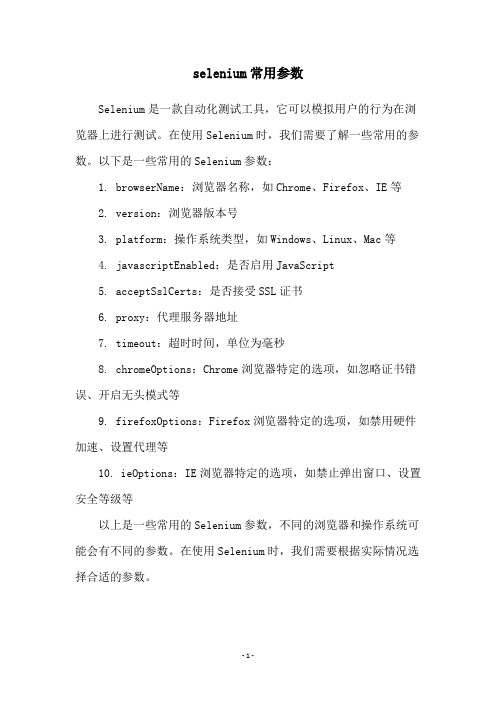
selenium常用参数
Selenium是一款自动化测试工具,它可以模拟用户的行为在浏览器上进行测试。
在使用Selenium时,我们需要了解一些常用的参数。
以下是一些常用的Selenium参数:
1. browserName:浏览器名称,如Chrome、Firefox、IE等
2. version:浏览器版本号
3. platform:操作系统类型,如Windows、Linux、Mac等
4. javascriptEnabled:是否启用JavaScript
5. acceptSslCerts:是否接受SSL证书
6. proxy:代理服务器地址
7. timeout:超时时间,单位为毫秒
8. chromeOptions:Chrome浏览器特定的选项,如忽略证书错误、开启无头模式等
9. firefoxOptions:Firefox浏览器特定的选项,如禁用硬件加速、设置代理等
10. ieOptions:IE浏览器特定的选项,如禁止弹出窗口、设置安全等级等
以上是一些常用的Selenium参数,不同的浏览器和操作系统可能会有不同的参数。
在使用Selenium时,我们需要根据实际情况选择合适的参数。
- 1 -。
selenium常用的方法

selenium常用的方法嘿,朋友们!今天咱就来唠唠 Selenium 常用的那些方法。
你知道不,Selenium 就像是一个神奇的魔法盒,里面装满了各种厉害的招数。
比如说 find_element_by_id 这个方法,就好像是你在茫茫人海中,一下子就找到了那个带着特定身份证的人,精准得很呢!还有find_elements_by_tag_name ,这就像是把所有穿同样衣服的人都给揪出来,一抓就是一大把。
再说说 click 方法,那简直就是给网页元素来一个痛快的点击,就像你轻轻按下一个按钮,“啪”,事情就发生啦!还有 send_keys 方法,这就好比你在键盘上噼里啪啦地打字,把你想说的话一股脑儿地输入进去。
还有 get 方法,这就像你打开一扇通往新世界的大门,“嗖”的一下就进入到了你想去的网页。
就像你要去一个神秘的地方探险,这个方法就是带你去的那把钥匙。
想象一下,如果没有这些方法,我们要怎么和网页互动呀?那不就像没头苍蝇一样乱撞嘛!Selenium 的这些常用方法,让我们能够轻松地控制网页,就像是我们在指挥一场精彩的演出。
你看,我们可以用这些方法来模拟用户的各种操作,就好像我们自己在网页上点点点、敲敲敲。
这多有意思呀!比如说,我们可以用它来自动填写表单,哎呀,那可省了我们不少事儿呢!不用再一个一个地去输入那些繁琐的信息。
而且呀,这些方法还特别灵活,你可以根据不同的需求来组合使用它们。
就像搭积木一样,你可以用不同的积木搭出各种各样的形状。
总之,Selenium 的常用方法就像是我们手中的利器,让我们在网页自动化的世界里如鱼得水。
学会了它们,我们就像是掌握了一门神奇的技艺,可以在网页的海洋里畅游无阻。
还等什么呢?赶紧去好好研究研究这些方法吧,让它们为我们的工作和学习带来更多的便利和乐趣!不用再羡慕别人能轻松搞定那些复杂的网页操作啦,因为我们也可以!哈哈!。
- 1、下载文档前请自行甄别文档内容的完整性,平台不提供额外的编辑、内容补充、找答案等附加服务。
- 2、"仅部分预览"的文档,不可在线预览部分如存在完整性等问题,可反馈申请退款(可完整预览的文档不适用该条件!)。
- 3、如文档侵犯您的权益,请联系客服反馈,我们会尽快为您处理(人工客服工作时间:9:00-18:30)。
获取Url:driver.getCurrentUrl()
获取文本:driver.getText()
存储勾选情况:element.isSelected()
验证元素是否可展示:element.isDisplayed()
获取标签名称:element.getTagName()
模拟点击浏览器关闭按钮
select
select(dropDownLocator, optionSpecifier)
- 根据optionSpecifier选项选择器来选择一个下拉菜单选项
- 如果有多于一个选择器的时候,如在用通配符模式,如"f*b*",或者超过一个选项有相同的文本或值,则会选择第一个匹配到的值
action.sendKeys(Keys.SPACE);// 模拟按下并释放空格键
/***
针对某个元素发出某个键盘的按键操作,或者是输入操作,
比如在 input 框中输入某个字符也可以使用这个方法。这个方法也可以拆分成:
action.click(element).sendKeys(keysToSend)。
open
open(url)
- 在浏览器中打开URL,可以接受相对和绝对路径两种形式
type
type(inputLocator, value)
- 模拟人手的输入过程,往指定的input中输入值
- 也适合给复选和单选框赋值
click
click(elementLocator)
- 点击连接,按钮,复选和单选框
- 如果点击后需要等待响应,则用"clickAndWait"
- 如果是需要经过JavaScript的alert或confirm对话框后才能继续操作,则需要调用verify或assert来告诉Selenium你期望对对话框进行什么操作。
goBack()
模拟点击浏览器的后退按钮
close()
刷新:navigation.refresh()
对于普通键盘,使用 sendKeys(keysToSend) 就可以实现,比如按键 TAB、Backspace 等
Actions action = new Actions(driver);
action.sendKeys(Keys.TAB);// 模拟按下并释放 TAB 键
对ID为ele的元素进行发送字符操作:driver.findElement(By.id(ele).sendKeys("123456"));
操作与获取页面元素
点击:element.click()
填写内容:element.SendKeys()
清空:element.clear()
提交:element.submit()
action.contextClick(driver.findElement((element)))
双击:
Actions action = new Actions(driver);
action.doubleClick(driver.findElement((element)))
元素的定位以及操作
id name class name link text partial link text tag name css selector xpath
通过元素的ID定位元素:findElement(By.id("ele"));
通过元素的名称定位元素:findElement(("ele"));
action.sendKeys(element,keysToSend);
左键点击:
Actions action = new Actions(driver);
action.click(driver.findElement((element)))
右键点击:
Actions action = new Actions(driver);
通过元素的css定位元素:findElement(By.cssSelector("ele");
通过元素的部分链接名称定位元素:findElement(By.pareialLinkText("ele"));
对ID为ele的元素进行点击操作:driver.findElement(By.id(ele)ute()
存储可编辑状态:element.isEnabled()
浏览器操作
打开网页:navigation.to()
浏览器最大化:driver.manage().window().maximize()
前进、后退:navigation.back() navigation.forward()
通过元素的html中的位置定位元素:findElement(By.xpath("ele"));
通过元素的标签名称定位元素:findElement(By.tagName("ele"));
通过元素的链接名称定位元素:findElement(By.LinkText("ele"));
通过元素的类名定位元素:findElement(By.className("ele"));
